Promoções de produto
A funcionalidade Promoções de Produto na B4X permite gerenciar campanhas de promoção de forma eficiente. Você pode localizar campanhas já criadas, editá-las ou criar novas de acordo com sua estratégia de vendas.
Tutorial em vídeo:
Como Criar uma Nova Campanha
- 1. Acesse a seção de Promoções de Produto:
Localize a seção no painel administrativo da B4X para visualizar suas campanhas.
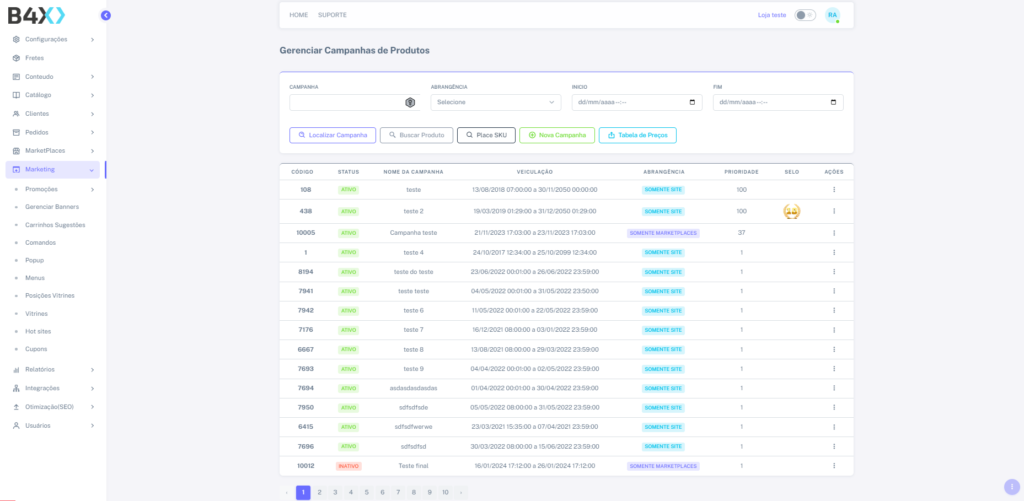
- 2. Criando uma nova campanha:
- Clique no botão “Nova Campanha” para abrir a tela de configuração.
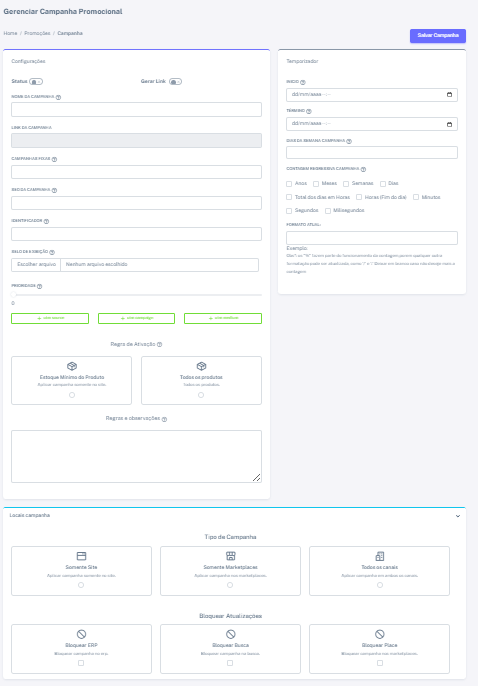
- 3. Configurando sua campanha:
Após finalizar, clique em “Salvar Campanha” para ativar.
Notas:
Preencha os campos de acordo com sua estratégia promocional.
Certifique-se de preencher corretamente todos os campos, como Condição, Prioridade e SEO da Campanha (título exibido no front-end).
Após finalizar, clique em “Salvar Campanha” para ativar.
- No caso de integrações com ERP não será possível criar campanhas pelo gerenciador B4X, consulte o suporte para mais informações.
- O campo “SEO DA CAMPANHA” se refere ao Titulo da página da campanha exibida no front-end.
- Atente-se a priorização atribuída a campanha pois se um dos produtos que está nesta campanha também estiver em outra que possui maior prioridade essa campanha será anulada para o produto em questão.
- Selo: no selo podemos exibir imagens em JPG, PNG, GIF e WEBm. dimensão recomendada é de 50px por 50 px, atente-se que sempre suba com o menor tamanho possível, recomendamos não ultrapassar os 30 kb no arquivo de imagem ou gif.
- UTM: Utm são tags que você vai adicionar na URL. Então se você criou uma promoção que só é ativado por UTM ex: utm_campaing=email, então, quando o cliente acessar o site contendo a tag utm_campaing=email ele vai conseguir ver o preço da campanha criada.
Caso queira exibir o cronometro, se atente as instruções:
Obs*: os “%” fazem parte do funcionamento da contagem, porem qualquer outra formatação pode ser atualizada, como ‘/’ e ‘:’ Deixar em branco caso não deseje mais a contagem.
Você poderá inserir outros elementos na contagem como: %D Dias %H Horas %M Minutos %S Segundos.
Não poderá ser apagado o “%” e nem o indicativo da letra como ex “D,H,M,S etc”.
Alteração de preço (Manual) – Sem integração com ERP.
Para alterar preços manualmente:
- Localize a campanha padrão:
No painel de Promoções de Produto, localize a campanha desejada.
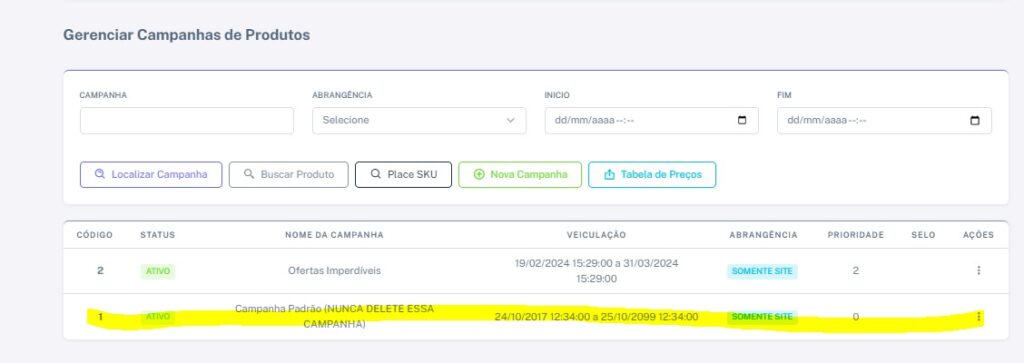
- Acesse os produtos:
Clique nos três pontos ao lado da campanha e selecione “Produtos” para abrir a tela de gerenciamento.
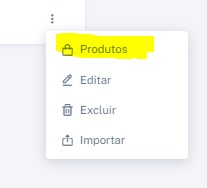
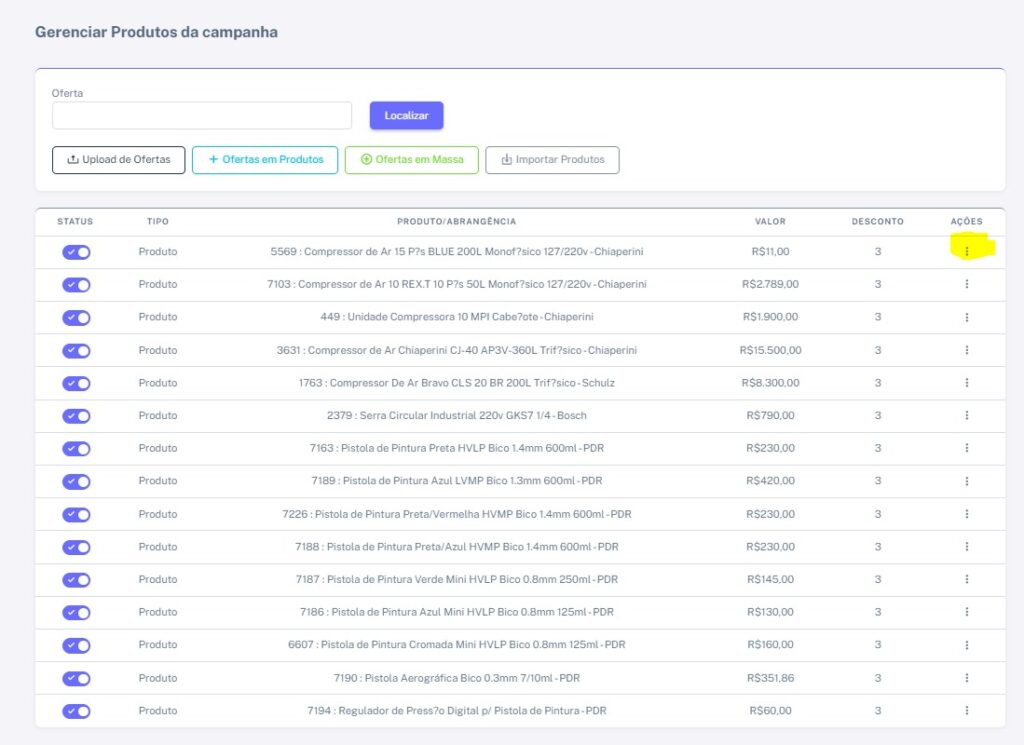
*Caso deseje importar uma lista de produtos clique em “Upload de Ofertas” e suba seu CSV com a listagem de skus.
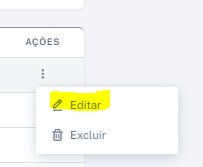
Editar preços:
Ajuste o preço na tela exibida e clique em “Salvar Oferta” para finalizar.
Encontre o produto desejado, clique nos três pontos ao lado dele e escolha a opção “Editar”.

Com a funcionalidade Promoções de Produto, você pode criar campanhas atrativas, gerenciar descontos e destacar produtos estratégicos. O sistema é intuitivo, oferece opções de personalização e integrações robustas com ERP para quem precisa de maior automação. Aproveite ao máximo essa funcionalidade para aumentar o engajamento dos clientes e impulsionar suas vendas!